Linux Deepin Beta2 ISO 镜像早于上周五完成。从客观来说,Deepin GNOME Shell 较原生GNOME Shell有很大进步,比如工作分区左置、应用分类左置,还有顶部的Dock等,从个人使用角度来说GNOME Shell 变得方便多了。
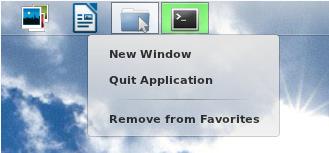
以上图片上传到红联Linux系统教程频道中。
Deepin Dock 还需要改进的地方有:
添加“显示桌面”按钮;
右键点击Dock 上的图标时候,最好有类似Win7 下的那种菜单选项,目前功能只有“关闭窗口”、”从收藏夹中移除”、”打开新窗口”三项功能;
更换其他Shell 主题时,出现顶部图标较大与顶部面板不协调的情况
如果能够直接将图标拖动到Dock中去,会更加方便
下面是将原生GNOME Shell 装扮为Deepin GNOME Shell的教程。VIA[Planet LD]
本教程适用于安装了GNOME Shell 环境的Debian、Ubuntu、Mint、Fedora、Archlinux等其他发行版本。凡是安装了GNOME Shell 环境的发行版本理论上都有实现的可能。
步骤:
1.使用Deepin GNOME Shell “ui”目录代替原生GNOME Shell “ui”目录
git clone git://github.com/manateelazycat/deepin-gnome-shell.git上述命令执行完毕后,将./deepin-gnome-shell/js/下的ui文件替换掉/usr/share/gnome-shell/js/目录的ui目录
2.下载并安装DGSE(Deepin GNOME Shell extension):
git clone git://github.com/manateelazycat/DGSE.git然后,执行下面命令,复制 DGSE 文件到 ~/.local/share/gnome-shell/extensions/ 目录下:
mv -R DGSE/ ~/.local/share/gnome-shell/extensions
cd ~/.local/share/gnome-shell/extensions
ln -s system-monitor/system-monitor@linuxdeepin.com/ .
ln -s user-theme/user-theme@gnome-shell-extensions.gnome.org/ .
打开Gnome-tweak-tool,激活Deepin GNOME Shell 扩展。
3.下载并安装deepin-gs-theme
打开终端,执行下面命令:
git clone git://github.com/manateelazycat/deepin-gs-theme下载完毕,将deepin-gs-theme 文件复制到目录 ~/.themes下(为隐藏文件,按住”Ctrl+h”即可查看)。或使用下面命令完成上述操作:
mv -R deepin-gs-theme/ ~/.themes按住Alt+F2,输入“r”,重新加载GNOME Shell,应该看到效果了。

